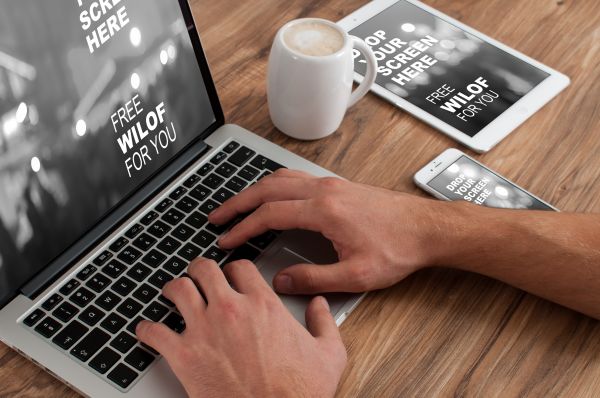电脑截屏是现代生活中经常使用的一个功能,而快捷键的使用可以让我们更加快速地完成截屏操作。下面就为大家介绍一下电脑截屏的快捷键方法。
1.全屏截图
全屏截图也是最基本的截图方式,相信大多数人都会。全屏截图的快捷键是“PrintScreen(PrtSc)”。
2.当前窗口截图
有时候我们只需要截取当前活动窗口的截图,这时候可以使用当前窗口截图的快捷键“Alt+PrintScreen(PrtSc)”。使用该快捷键截图后,你可以在画图等软件中直接Ctrl+V粘贴。
3.选择截图
选择截图就是我们平常所说的“截取矩形范围的截图”。使用该快捷键的方法相对较为复杂,需要使用Win键+Shift+S。截图后你可以到画图等软件中进行编辑操作。
4.Win10系统自带截图工具
如若你的电脑运行的是Win10系统,相信你一定注意到了Win键+H的快捷键,这个是Win10系统原生的截图工具。该工具可以方便地在电脑上进行录屏、截图、绘图等多种操作。同时,也可以方便地分享到社交网络、保存在本地等操作。
5.使用截图工具进行截图
除了系统自带的截图工具,市面上还有很多优秀的截图工具。比如Snipaste、GreenShot、LightShot等等。这些截图工具提供了更多的截图选项,比如可以对截图进行标注、调整截图范围等等。使用这些工具截图非常的方便,同时还可以大大提高图片编辑的效率。
6.电脑截屏的其他注意事项
除了上述方法,我们还需要掌握一些截图的其他注意事项。注意保存截图的文件格式,比如JPG、PNG等等。其中,PNG格式可以保留截图的透明度信息。此外,如果你使用的是Win10系统,也可以考虑使用Win键+G进行游戏截图。
总之,掌握电脑的截屏快捷键可以大大提升我们在日常使用电脑中的效率。而截图工具的使用也可以让你在处理图片上事半功倍。希望以上内容能对大家有所帮助。